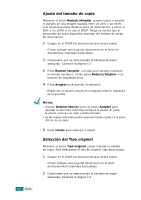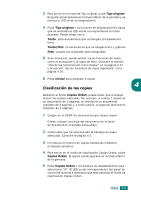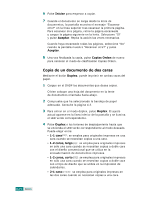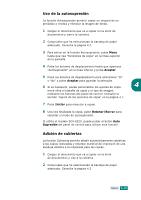Samsung SCX 6320F User Manual (SPANISH) - Page 76
Creación de desplazamientos de márgenes, El documento cargado en el DADF siempre se copia en el
 |
UPC - 807027532442
View all Samsung SCX 6320F manuals
Add to My Manuals
Save this manual to your list of manuals |
Page 76 highlights
Creación de desplazamientos de márgenes La función Desplazam. margen permite crear un margen de encuadernado para el documento. La imagen puede ajustarse arriba o abajo de la página o desplazarse hacia la izquierda o hacia la derecha. 1 Cargue el documento que va a copiar en la lente de documentos y cierre la cubierta. 2 Compruebe que ha seleccionado la bandeja de papel adecuada. Consulte la página 4.2. 3 Para entrar en la función Desplazam. margen, pulse Menu hasta que vea "Funciones de copia" en la línea superior de la pantalla. 4 Pulse los botones de desplazamiento hasta que aparezca "Desplazam. margen" en la línea inferior y pulse Aceptar. 5 Pulse los botones de desplazamiento para seleccionar la opción que desea y pulse Aceptar para guardar la selección. Hay disponibles las siguientes opciones: 4 • No: esta función está desactivada. • Autocentrar: copiar automáticamente en el centro del papel. • Margen izquierdo: permite introducir el margen izquierdo con el teclado numérico. • Margen derecho: permite introducir el margen derecho con el teclado numérico. • Margen superior: permite introducir el margen superior con el teclado numérico. • Margen inferior: permite introducir el margen inferior con el teclado numérico. Para obtener información detallada acerca de la selección de la unidad del margen, consulte la página 1.20. 6 Pulse Aceptar para guardar la selección. NOTA: El documento cargado en el DADF siempre se copia en el centro del papel. 7 Si es necesario, puede personalizar los ajustes de copia, entre ellos el tamaño de copia y el tipo de imagen, mediante los botones del panel de control. Consulte la sección "Ajuste de las opciones de copia" en la página 4.7. COPIA 4.13